- Autor Abigail Brown [email protected].
- Public 2023-12-17 06:57.
- Ostatnio zmodyfikowany 2025-01-24 12:19.
Co warto wiedzieć
- Składnia: " ZAOKR([liczba], [liczba_cyfr]) " liczba=wartość lub komórka do zaokrąglenia i liczba_cyfr=gdzie zaokrąglić.
- Zastosuj: Wybierz komórkę dla wyniku > wpisz „=ZAOKR” w pasku formuły > kliknij dwukrotnie ZAOKR > użyj podanej składni.
- Dalej: Wprowadź liczbę do zaokrąglenia > wprowadź wartość do zaokrąglenia do > naciśnij ENTER, aby zapisać.
W tym artykule wyjaśniono, jak używać funkcji ZAOKR w programie Excel dla Microsoft 365, Excel 2019 i Excel 2016.
Jak zaokrąglać liczby w programie Excel
Użyj funkcji ZAOKR, aby zaokrąglić liczby w górę lub w dół. Zaokrąglanie liczb to nie to samo, co zmiana formatu liczb lub zmiana liczby miejsc dziesiętnych wyświetlanych w arkuszu. Zmieniają one tylko sposób wyświetlania numeru w arkuszu. Gdy zaokrąglasz liczbę, zmieniasz sposób jej wyświetlania i sposób, w jaki program Excel przechowuje liczbę. Excel przechowuje liczbę jako nową zaokrągloną liczbę, oryginalna wartość jest usuwana.
Składnia funkcji ZAOKR to: ZAOKR(liczba,liczba_cyfr)
Argument number określa liczbę, która ma być zaokrąglona. Argument liczby może być określoną wartością (na przykład 1234.4321) lub odwołaniem do komórki (na przykład A2).
Argument num_digits to liczba cyfr, do których argument liczba zostanie zaokrąglona. Argument num_digits może być określoną wartością lub odwołaniem do komórki zawierającej wartość num_digits.
- A 0 (zero) argument num_digits zaokrągla liczbę całkowitą do najbliższej liczby całkowitej i zaokrągla wartość dziesiętną do liczby całkowitej. Na przykład funkcja =ROUND(1234.4321, 0) zaokrągla liczbę do 1234.
- Dodatni argument liczba_cyfr (argument jest większy od 0) zaokrągla liczbę do określonej liczby miejsc dziesiętnych. Dodatni argument num_digits zaokrągla liczbę do prawej strony przecinka dziesiętnego. Na przykład funkcja =ROUND(1234.4321, 2) zaokrągla liczbę do 1234.43
- Ujemny argument liczba_cyfr (argument jest mniejszy niż 0) zaokrągla liczbę do lewej strony przecinka dziesiętnego. Na przykład funkcja =ROUND(1234.4321, -2) zaokrągla liczbę do 1200.
Gdy Excel używa funkcji ZAOKR do zaokrąglania liczb, postępuje zgodnie z konwencjonalnymi regułami zaokrąglania. W przypadku wartości mniejszych niż 5 program Excel zaokrągla w dół do najbliższej liczby. W przypadku wartości 5 lub wyższych program Excel zaokrągla w górę do najbliższej liczby.
Aby zaokrąglić wszystkie liczby w górę, użyj funkcji ZAOKR. GÓRA. Aby zaokrąglić wszystkie liczby w dół, użyj funkcji ZAOKR. DÓŁ.
Oto kilka przykładów użycia funkcji ZAOKR w programie Excel:
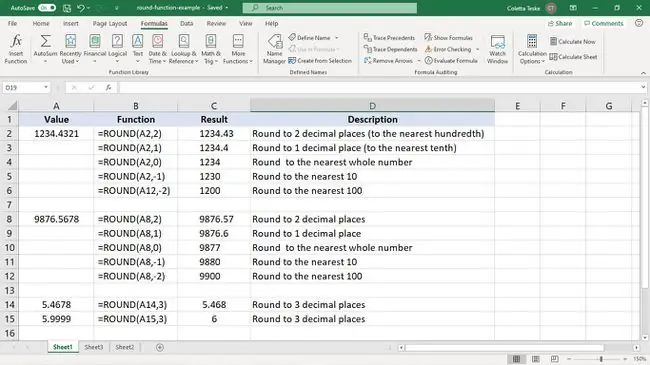
Zastosuj okrągłą formułę w Excelu do liczby
Jeśli chcesz zobaczyć, jak zaokrąglanie ma wpływ na liczbę, wprowadź tę wartość jako argument liczby w funkcji ZAOKR.
Aby wyświetlić wyniki zaokrąglonej liczby:
- Wybierz komórkę w arkuszu, która będzie zawierać wynik formuły.
-
Na pasku formuły wprowadź =ROUND. Podczas pisania program Excel sugeruje możliwe funkcje. Kliknij dwukrotnie ROUND.

Image - Wprowadź liczbę, którą chcesz zaokrąglić, a następnie przecinek (,).
- Wprowadź liczbę cyfr, do których chcesz zaokrąglić wartość.
-
Wprowadź nawias zamykający i naciśnij Enter.

Image -
W wybranej komórce pojawi się zaokrąglona liczba.

Image
Zaokrąglij istniejące wartości za pomocą funkcji ZAOKR
Jeśli masz arkusz roboczy pełen danych i chcesz zaokrąglić kolumny liczb, zastosuj funkcję ZAOKR do jednej komórki, a następnie skopiuj formułę do innych komórek.
Aby użyć okna dialogowego Argumenty funkcji do wprowadzenia funkcji ZAOKR:
-
Wprowadź dane, które chcesz zaokrąglić.

Image - Wybierz pierwszą komórkę, która będzie zawierać wynik formuły.
-
Wybierz Formuły > Math & Trig > Round.

Image - Umieść kursor w polu tekstowym Number, a następnie przejdź do arkusza roboczego i wybierz pierwszą komórkę w kolumnie liczb, które chcesz zaokrąglić.
-
Umieść kursor w polu tekstowym Num_digits i wprowadź liczbę odpowiadającą zaokrągleniu liczby.
-
Wybierz OK.

Image - Wybierz komórkę zawierającą wyniki formuły.
-
Przeciągnij uchwyt wypełniania na dół kolumny wartości.

Image -
Funkcja ZAOKR jest kopiowana do komórek i pojawiają się zaokrąglone liczby dla każdej wartości.

Image






